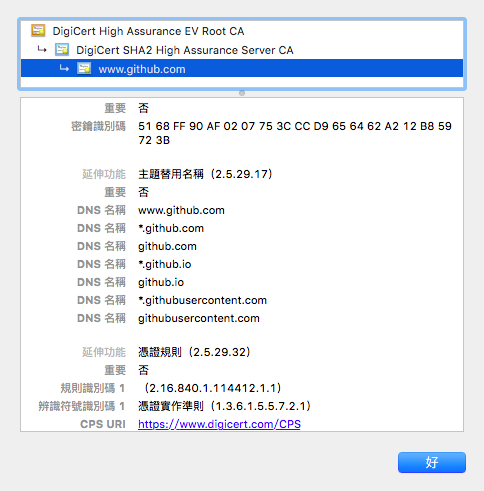一直以來只知道 git 可以透過 git-submodule 管理巢狀 git 專案。也就是一個大專案中有小專案,而這兩個專案要分別用 git 做版本控制的狀況。這會發生在專案有可以抽出來跟其他專案共用的部分,或是專案需要引入一個外部現有的 git 專案的時候。舉例來說,我的 vimrc 裡面有 snippets,這個 snippets 是值得被另外拉出來成為一個專案的。又或是像 hexo,我要自訂 theme,所以我 fork 了 icarus 這個 theme 來改,但需要把它放進我的大 hexo 專案中。
用 submodule 的做法其實滿麻煩的,它的原理是:大專案紀錄某目錄是一個 submodule,所以大專案就不 track 該目錄的變更,而是 track 該目錄的 HEAD commit。該目錄的內容變更則交給他自己 track。也就是說,如果修改了小專案的內容,需要先去小專案裡面把修改 commit 進去後,再去大專案把小專案的新 commit id 給 commit 進去。光用講的都覺得混亂…
有天發現了 git-subtree 是個可以解決類似問題的工具,但差別在於 subtree 不需要事先指定哪個目錄是子專案,只要在需要的時候處理即可。什麼是需要的時候呢?
- 要把子專案切出去的時候(通常只會切一次)
- 要把子專案在本地端的變更丟出去的時候
- 要把一個專案放進來變成子專案的時候(通常只會放一次)
- 要把子專案在外面的變更拉進來的時候
除了「需要的時候」以外,子專案就像是(其實根本就是)大專案的一部分,用原有的方式去操作 git 即可,相當單純!
我覺得以我找到的資料來說,Git SubTree 共編 Library 這篇文章是講得比較清楚易懂的,有些別的文章會舉例錯誤或不知所云….XD 不過我認為需要搭配 man page 服用會比較能理解。
下面就以 hexo 為例,練習把原本用 git-submodule 管理的 theme(crboy-icarus)改成用 git-subtree 管理,並推到相同的 remote repository 去吧。
首先把 theme 的 origin 記下來,然後刪除這個 submodule
|
|
完成之後,原本的 submodule 現在已經成為上層專案的一部份了,任何修改都可以直接 commit 進上層專案就好。如果要把變更送到 remote theme-crboy-icarus 去,可以這樣做:
|
|
如果這個子專案在別地方被更新了,那可以這樣把更新拉進來:
|
|
總結一下:用 subtree 當然是也有一些缺點的,例如子專案的東西會在母專案裡也存一份,所以會讓 git repo 變大。但這問題在現代來說不是很嚴重,整體而言我認為 subtree 比 submodule 方便得多,我會傾向使用 subtree。至於 submodule 的使用情境,目前只想到要 include 一個外部專案,而且我確定完全不會去改它的時候才比較可能使用吧。
參考資料:
- git-subtree
- Git SubTree 共編 Library(我覺得這篇寫得滿好懂的,是我找了很多篇教學中最好懂的一篇)